Si vous vous posez la question « Comment trouver un mot de passe Facebook sans logiciel ? », vous êtes au bon endroit.
Inutile de vous présenter Facebook. Tout le monde le connaît, au moins de noms. Bien qu’il existe bon nombre de réseaux sociaux, Facebook reste énormément utilisé. Comme tout compte, vous avez besoin d’un mot de passe. Ce mot de passe est encore plus important d’autant que beaucoup de sites permettent de se connecter en utilisant Facebook. Ainsi, votre mot de passe Facebook est indispensable pour plus d’un site. Si vous venez à le perdre, vous devrez le retrouver ou le réinitialiser pour débloquer vos différents comptes. Récupérer votre mot de passe Facebook permet d’éviter des problèmes avec les différents comptes.
- Retrouver le mot de passe à partir des cookies du navigateur
- Réinitialiser votre mot de passe
- Trouver les mots de passe du site Web et de l'application sur iPhone
Retrouver le mot de passe à partir des cookies du navigateur
Les cookies, maintenant vous devez en connaître un peu plus. Ce ne sont pas seulement de bons biscuits, ce sont aussi des éléments importants lors de la navigation des sites Web. Avec les nouvelles normes RGPD, vous voyez régulièrement un bandeau vous demandant ce que vous souhaitez faire des cookies. Toutefois, il y a toujours un minimum de cookies. En effet, sans les cookies nécessaires, il est impossible que vous restiez connecté à un espace personnel. À chaque clic, à chaque changement de page, sans cookies vous seriez déconnecté. De même, votre panier ne pourrait pas être sauvegardé.
C’est pourquoi, sur chaque site nécessitant une connexion, il y a un token de connexion stocké dans un cookie de votre navigateur. Cependant, c’est crypté. Ainsi, vous pouvez très bien retrouver le cookie, le supprimer, mais vous n’alliez pas pouvoir retrouver votre mot de passe à partir des cookies de votre navigateur.
Il est difficile d’expliquer exactement où vos cookies se trouvent, car cela dépend de votre navigateur et le système d’exploitation de votre ordinateur. Cependant dans Safari sur macOS, vous le trouverez dans :
- Safari > Préférences ⌘, > Confidentialité ;
- Cliquez sur Gérer les données de sites web dans « Cookies et données de sites web » ;
- Utilisez la barre de recherche pour trouver le site en question.
Toutefois, que ce soit sur votre Mac ou votre iPhone, vous pouvez retrouver tous vos niveaux de passe à l’aide du trousseau d’accès iCloud si vous l’avez activé. Vous pouvez l’activer dans les préférences système de votre Mac ou sur votre iPhone :
- Allez à Réglages > identifiant Apple > iCloud > Trousseau ;
- Activez Trousseau iCloud.
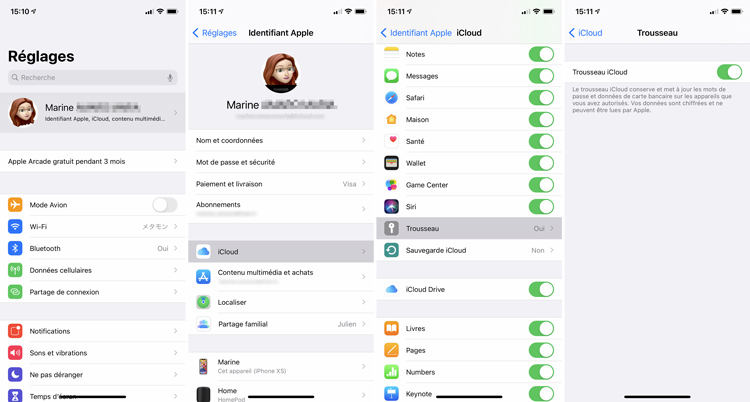
Retrouvez vos mots de passe dans Réglages > Mots de passe. Là, vous pourrez tous les afficher, y compris le mot de passe Facebook.
Réinitialiser votre mot de passe
Comme pour tous les sites, vous pouvez demander à Facebook de réinitialiser votre mot de passe si vous ne le retrouvez pas. Pour cela, sur n’importe quel navigateur (Safari, Google Chrome…) de n’importe quel appareil qu’il soit iPhone, Mac, Windows ou encore Android, il vous suffit d’aller sur le site de Facebook.com ou l’application.
Il y a un lien que vous connaissez surement le très célèbre Mot de passe oublié ? Ce n’est pas indiqué comme cela sur tous les sites, mais c’est le cas pour la plupart, y compris Facebook. Vous pouvez aussi :
- Rendez-vous sur la page pour retrouver votre mot de passe Facebook ;
- Saisissez votre adresse e-mail ou votre numéro de téléphone afin de rechercher votre compte ;
- Cliquez sur Rechercher ;
- Suivez les instructions pour réinitialiser votre mot de passe.
Vous pouvez également modifier votre mot de passe. C’est-à-dire, une fois connecté (dans le cas où vous connaîtriez votre mot de passe), vous allez dans les Paramètres et vie privée > Paramètres > Sécurité et connexion > Modifier à côté de « Changer le mot de passe ».
Trouver les mots de passe du site Web et de l'application sur iPhone
Si vous trouvez que le processus pour réinitialiser, et ainsi retrouver, votre mot de passe Facebook est gênant, il y a une autre solution. Il existe des applications telles que PassFab iOS Password Manager. Cet outil retrouve tous les mots de passe confondus. En effet, cela comprend le code de temps d'écran, le mot de passe de votre identifiant Apple, ceux disponibles dans votre trousseau ou divers mots de passe sauvegardés sur vos applications ou site sur iPhone. La recherche de mots de passe de votre iPhone se fait en local. Tout est fait sur votre ordinateur, aucun élément de cette recherche, aucun de vos mots de passe n’est envoyé sur un serveur.
Note : le seul mot de passe qu’il ne va pas pouvoir trouver, c’est celui qui écrit de votre sauvegarde. Pour cela, il existe un autre outil.
- Téléchargez, installez et ouvrez PassFab iOS Password Manager sur votre Windows ou Mac ;
- Branchez votre iPhone ;
- Déverrouillez-le ;
- Si c’est la 1re fois que vous branchez cet iPhone à cet ordinateur, vous devez lui faire confiance comme indiqué sur la notification ;
- Cliquez sur OK sur le PC pour donner l’accès aux fichiers d’un volume amovible, sans cela, PassFab iOS Password Manager ne pourra pas accéder aux mots de passe de votre iPhone ;
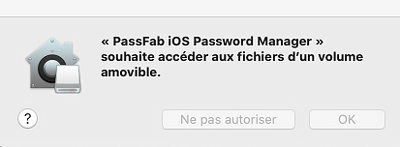
- Cliquez sur Lancer l’analyse ;
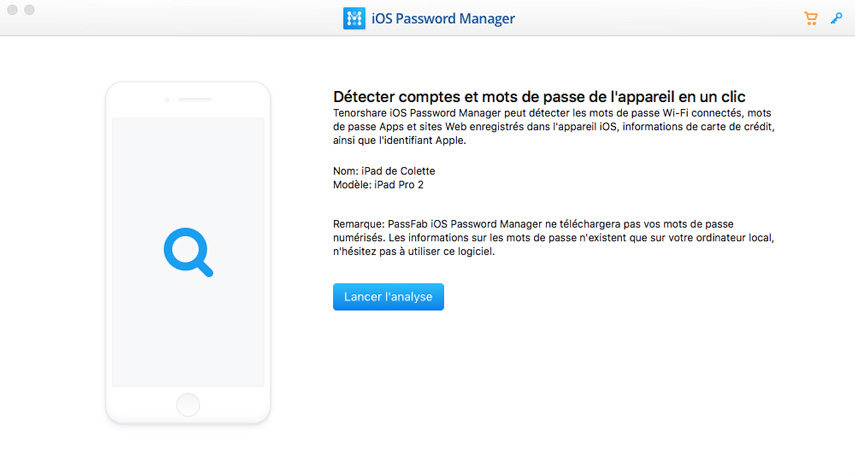
- Saisissez le mot de passe qui sert à crypter la sauvegarde votre iPhone ;
- Validez avec OK ;
- Patientez pendant l’analyse et la détection des différents comptes et mots de passe présents sur votre iPhone ;
- Vos comptes et mots de passe sont classés en plusieurs catégories : code de temps d’écran, comptes Wi-Fi, mots de passe de site Web et applications, comptes e-mail, cartes de crédit et identifiant Apple ;
- Sélectionnez une catégorie à gauche, MDP site Web & Apps pour Facebook, puis une ligne ou cochez une catégorie pour tous les sélectionner ;
- Cliquez sur Exporter ;
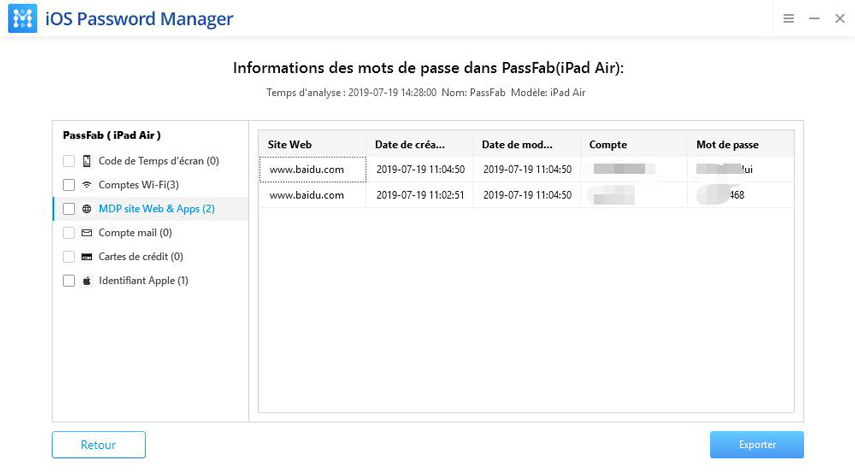
- Choisissez quel format CSV vous convient.
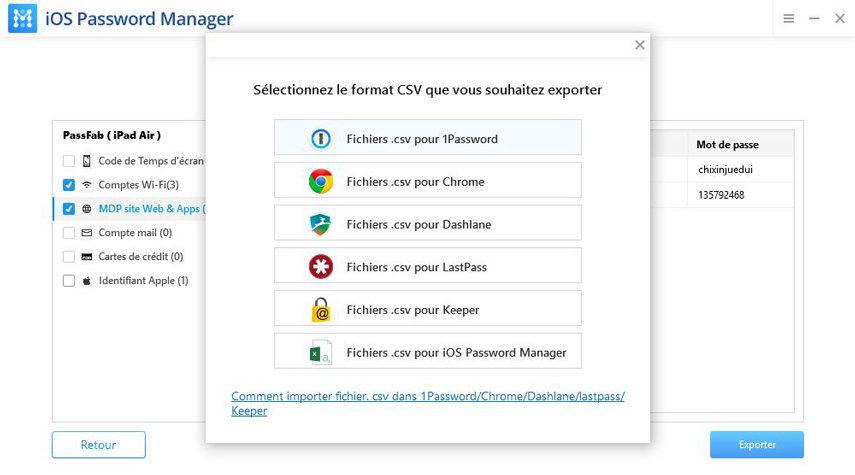
Vous pouvez maintenez consulter vos mots de passe, mais veillez à les conserver de façon sécurisée ou à supprimer rapidement cette exportation.
Le mot de passe Facebook, un mot de passe parmi tant d’autres
Globalement, si vous savez retrouver un mot de passe, vous pourrez retrouver celui de Facebook. Il n’est pas plus difficile qu’un autre à trouver. Le plus simple étant de le retrouver dans le trousseau. Cependant, si vous n’utilisez que l’application, il se peut qu’un outil tel que PassFab iOS Password Manager soit indispensable si vous ne souhaitez pas le réinitialiser.